Effetti sonori carini, e certamente servono al loro scopo di avvisare un utente del completamento del compito, ma sono davvero necessari? Che tu voglia un feedback audio o meno, puoi facilmente disattivare questi effetti sonori del Finder attivando un’impostazione:
Come disattivare il Cestino, la schermata e gli effetti sonori dell’interfaccia utente in Mac OS X.
- Apri il menu Apple e vai su Preferenze di Sistema
- Scegli il pannello delle preferenze «Suono»
- Sotto la scheda «Effetti sonori», deseleziona la casella accanto a «Riproduci effetti sonori dell’interfaccia utente»
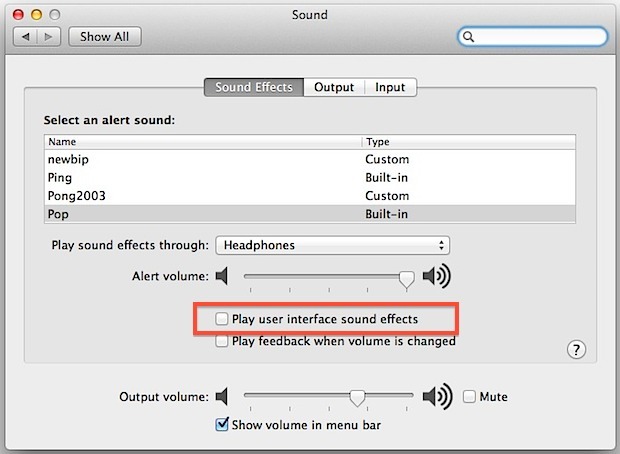
Puoi confermare che le modifiche sono avvenute scattando uno screenshot, svuotando il Cestino o eseguendo qualsiasi altra attività nel Finder che di solito aveva un feedback audio associato. Le azioni si svolgono ancora, ma senza effetti sonori. Questo sembra anche disattivare l’effetto sonoro del Centro di notifica, se hai voglia di silenziare anche quello.
L’opzione di silenziare l’audio del sistema avrà lo stesso effetto, ma ovviamente muta tutto. Non c’è modo di disattivare gli effetti sonori al di fuori delle preferenze nella GUI. Tuttavia, la riga di comando ci offre soluzioni per gestire il Cestino in silenzio e scattare schermate senza rumore.
Puoi anche usare il comando «screencapture» per fare uno screenshot in silenzio:
screencapture -x quiet.jpg
Il comando screencapture ha anche molti altri usi, puoi leggere di più qui.
In modo simile, puoi svuotare il Cestino dalla riga di comando, senza fornire feedback audio durante il processo:
rm ~ / .Trash / *
Accompagnare quel trucco con sudo o chflag svuoterà forzatamente il Cestino dalla riga di comando, di nuovo senza audio, anche nelle situazioni più ostinate.
Se preferisci utilizzare un comando defaults per disabilitare gli effetti sonori dell’interfaccia utente del sistema, puoi farlo utilizzando quanto segue:
defaults write com.apple.systemsound «com.apple.sound.uiaudio.enabled» -int 0
Per ripristinare le impostazioni predefinite, ovvero riattivare l’audio dell’interfaccia utente di sistema, utilizza quanto segue:
defaults write com.apple.systemsound «com.apple.sound.uiaudio.enabled» -int 1
Grazie a @jhuckaby per l’idea di default!
Novità nel 2024: gestire i suoni di sistema in modo più efficace
Nel 2024, Apple ha introdotto nuove funzionalità e miglioramenti nel macOS che rendono la gestione dei suoni di sistema ancora più intuitiva. È possibile personalizzare le impostazioni audio attraverso il nuovo pannello «Accessibilità» nelle Preferenze di Sistema, dove puoi regolare non solo i suoni dell’interfaccia utente, ma anche le notifiche e i feedback tattili.
Inoltre, con l’arrivo di nuove app e aggiornamenti, ora è possibile silenziare temporaneamente le notifiche e gli effetti sonori per singole applicazioni. Questa funzione è ideale per chi lavora in ambienti silenziosi o per chi semplicemente desidera concentrarsi meglio.
Ricorda che le preferenze audio non si limitano solo ai suoni del Finder. Puoi regolare anche le impostazioni per le applicazioni di terze parti, offrendo un’esperienza personalizzata e priva di disturbi.
Infine, controlla sempre le ultime novità di Apple per scoprire come migliorare ulteriormente la tua esperienza utente e gestire al meglio i suoni e le notifiche sul tuo Mac!









